Android版AdGuard VPN (ベータ)、新登場
VPN提供開始はAdGuardにとって非常に大きなステップであります。ユーザーのセキュリティを第一優先とする弊社にとって、独自のVPNサービスの開発と開始はただただ時間の問題でした。AdGuard VPNの強力なパフォーマンスを実現するために、24時間体制で取り組んできました。
そしてついに、リアルで本モノのAdGuard独自VPNが誕生しました。
4か月前に、VPNの初バージョンを発表しました(Chromeの拡張機能として)。 これで、AdGuard VPNは、Chromeの拡張機能だけでなく、Firefox拡張機能、そしてついに Androidアプリとしても実現しました!

AdGuard VPN for Android(ベータ)
いよいよローンチしました!
早速こちらからダウンロードできます。
アプリにはブラウザ拡張機能よりも多くの機能があり、結構ためになるものだと思います。さて、具体的には何を搭載しているのか?
最速のエンドポイント
それぞれのロケーションには異なるpingがあります。ロジックは簡単です。VPNサーバーが近くにあるほど、pingは低くなります。 pingが低いほど、接続速度は速くなります。
多くのVPNサービスはこれらのpingをまったく表示しません。私たちは表示するという機能にしています。また、上位3つの最速の場所も表示。結構便利ですよね?
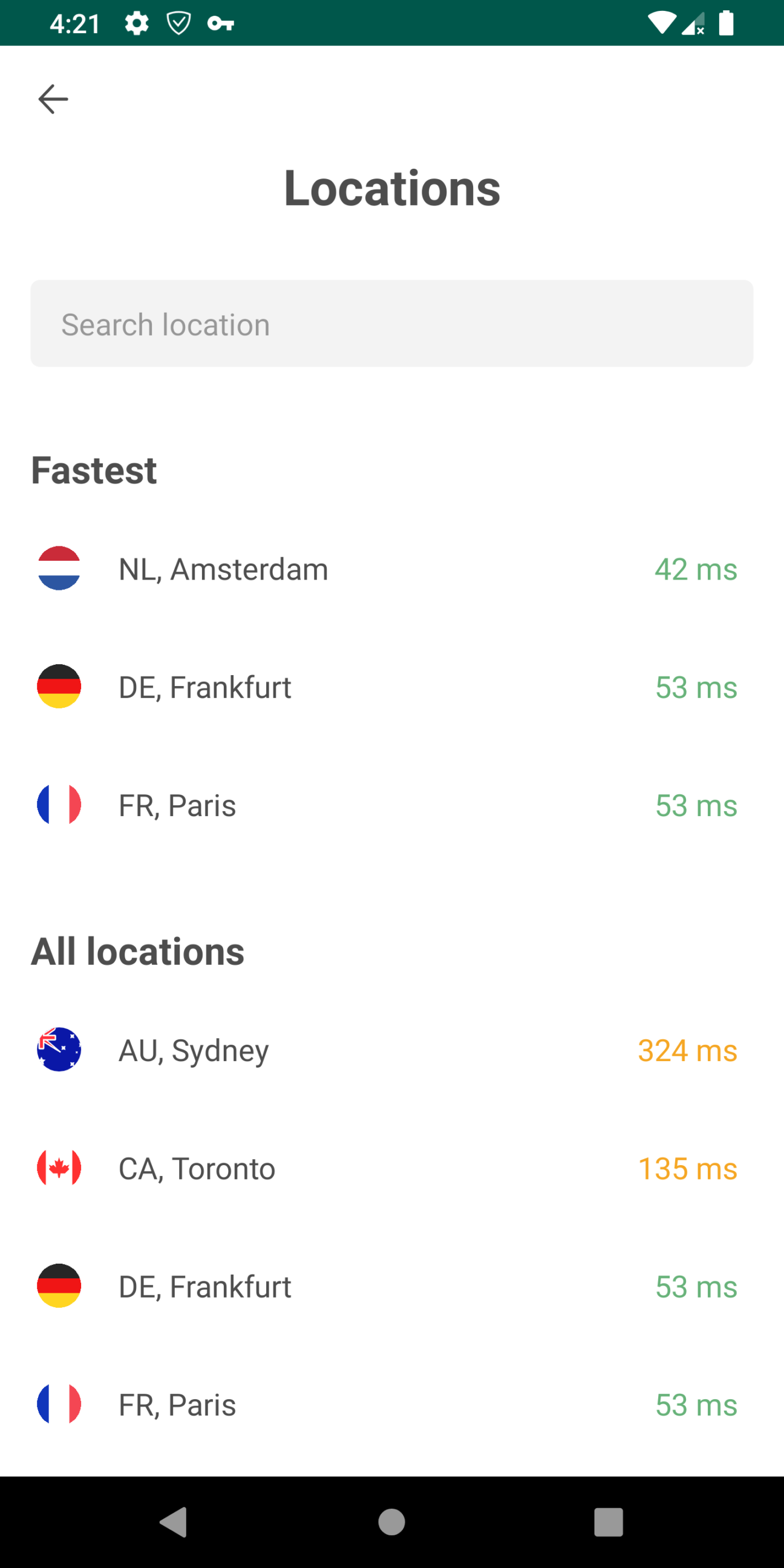
Regular/Selective mode(通常モード/選択モード)
主要機能の1つ。ユーザーが、VPNが機能する場所と機能しない場所をご自身で指定できます。
たとえば、「Yelp」を除くすべてのWebサイトでVPNを機能させたいとします。通常モードはデフォルトで有効になっているため、オンにする必要はありません。「Yelp」を例外のリストに追加するだけで十分です。
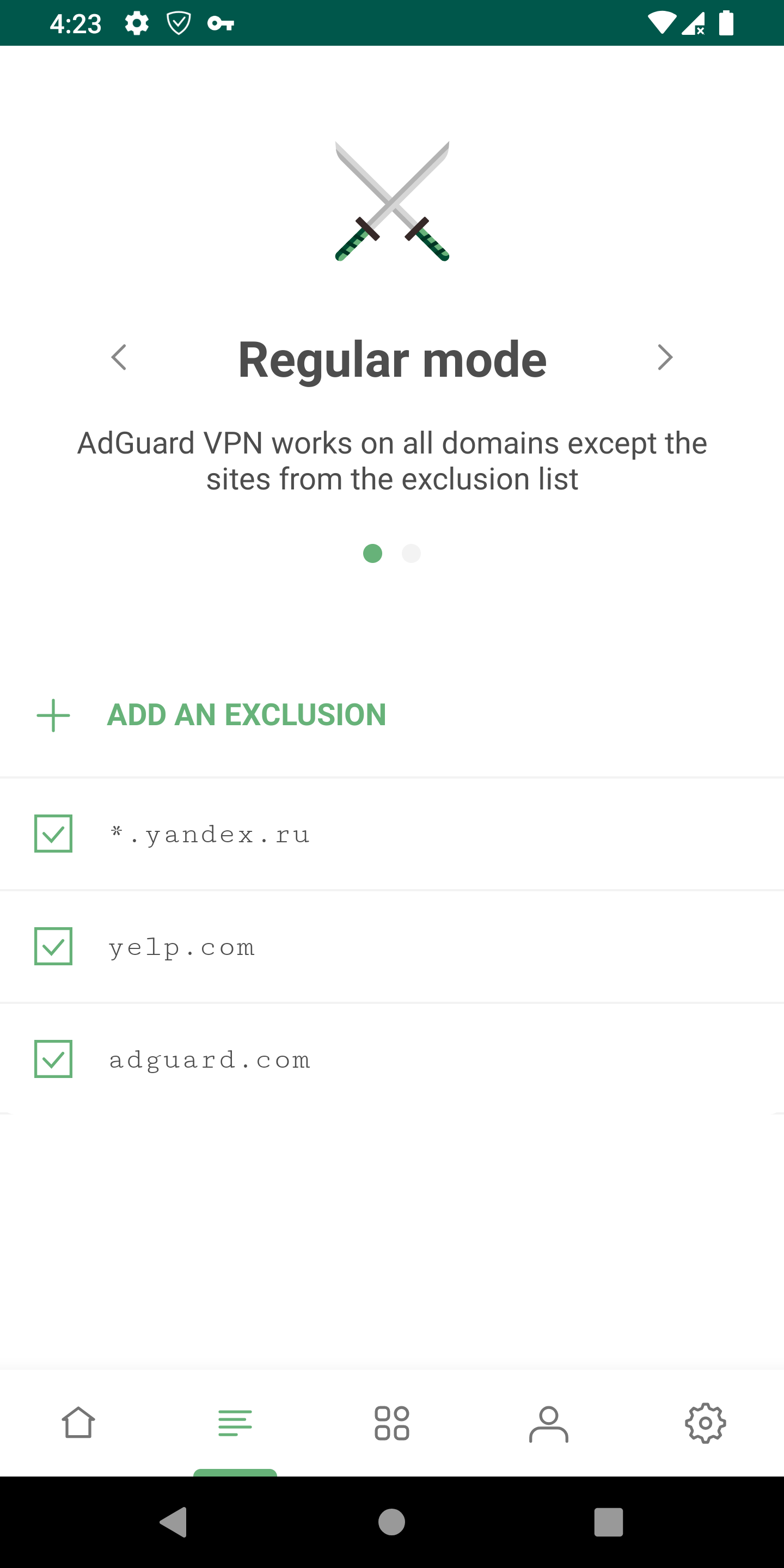
逆の場合にも対応しています。VPNを使用する必要がある1つまたは2つのWebサイトがあるとします。選択モードをオンにして、これらのWebサイトをリストに追加します。完了!これで、AdGuard VPNはそのサイトでのみ機能します(それ以外のサイトではVPNはオフになるということです)。
Webサイトのリストを作成し、ニーズに合わせて調整したりし、追跡またはブロックされることなく安全なインターネットをお楽しみください。
App exclusions (アプリの除外)
特定のアプリをVPN接続の使用から除外する機能もあります。
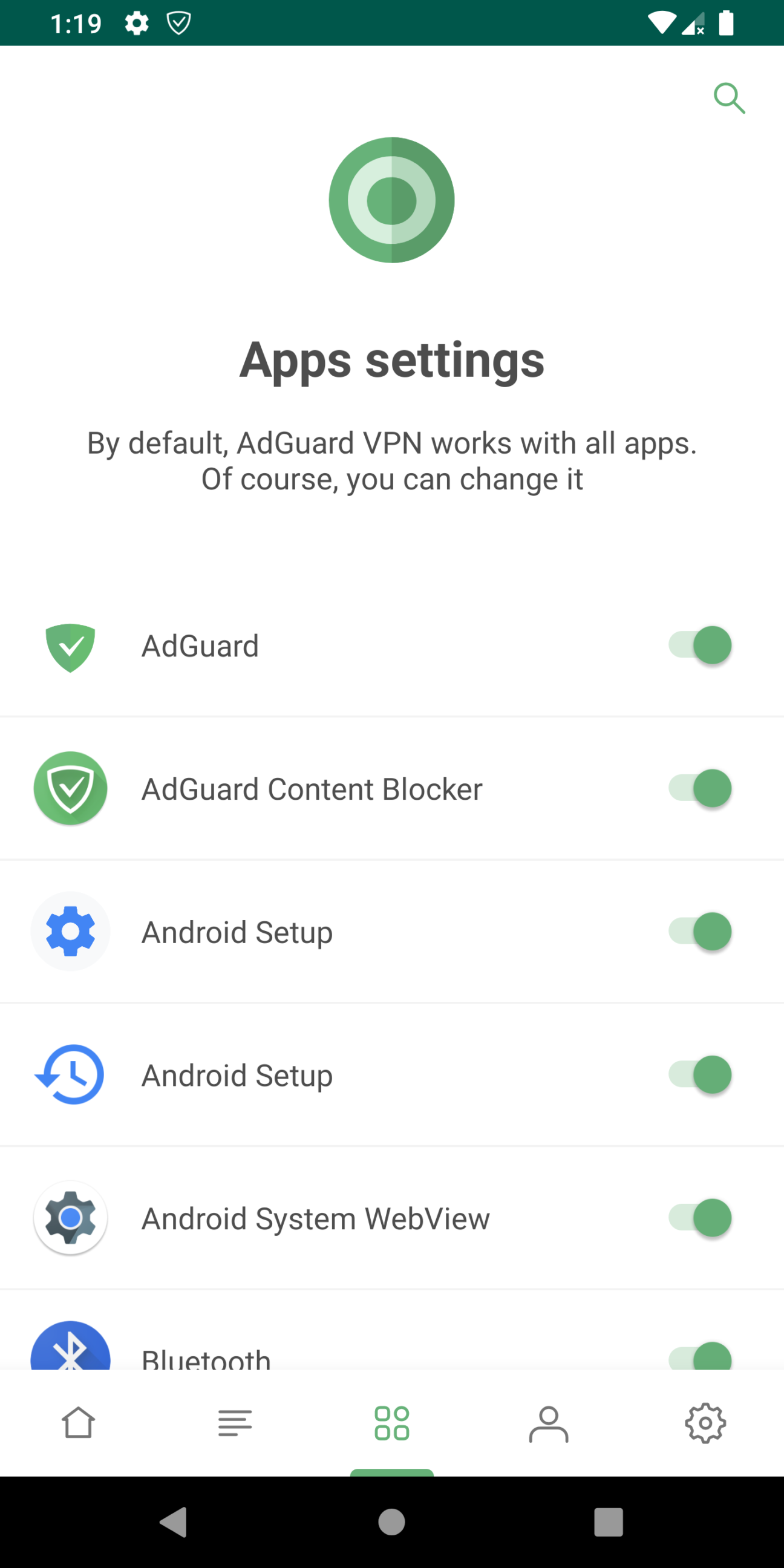
キルスイッチ (“緊急停止装置”)
この機能のおかげで、AdGuard VPNはVPNサーバーへの接続を常に監視しています。その接続が切断されると、Kill Switchはインターネットへのアクセスをブロックします。この対策により、万が一VPNとの接続が切れてお、他人に公開されないように個人データとが保護されます。VPNトンネルの問題が修正されるまで、もしくはこの機能をユーザーがオフにするまで、インターネット接続はブロックされれたままになります。
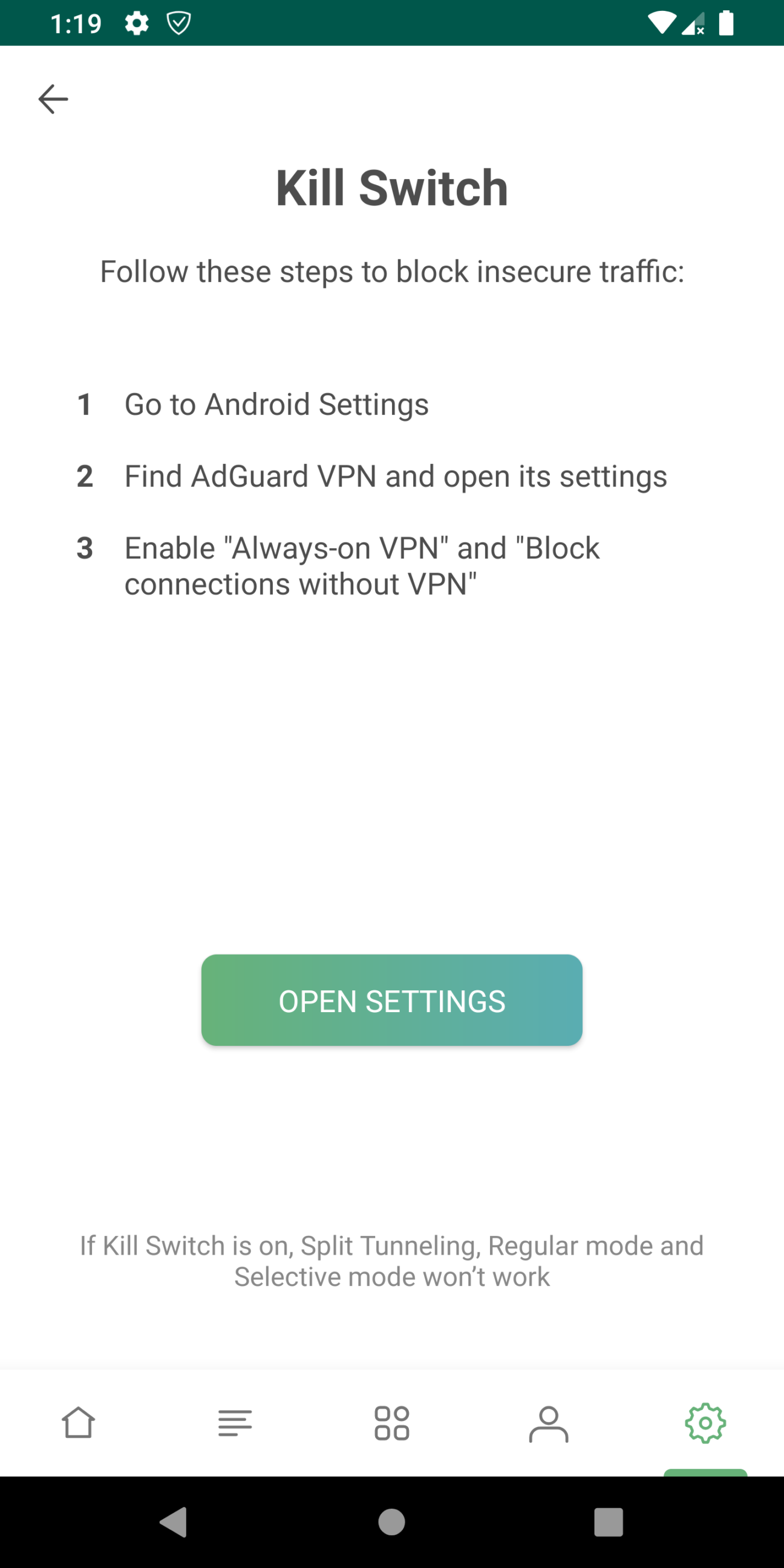
AdGuardメインアプリとの互換性
AdGuard VPNがSOCKS5プロトコルを備えたプロキシサーバーとして機能する操作モードも追加しました。これにより、AdGuard VPNとAdGuard広告ブロッカーを同時に使用できます。
もう、どれか1つしか使用できないということはありません。
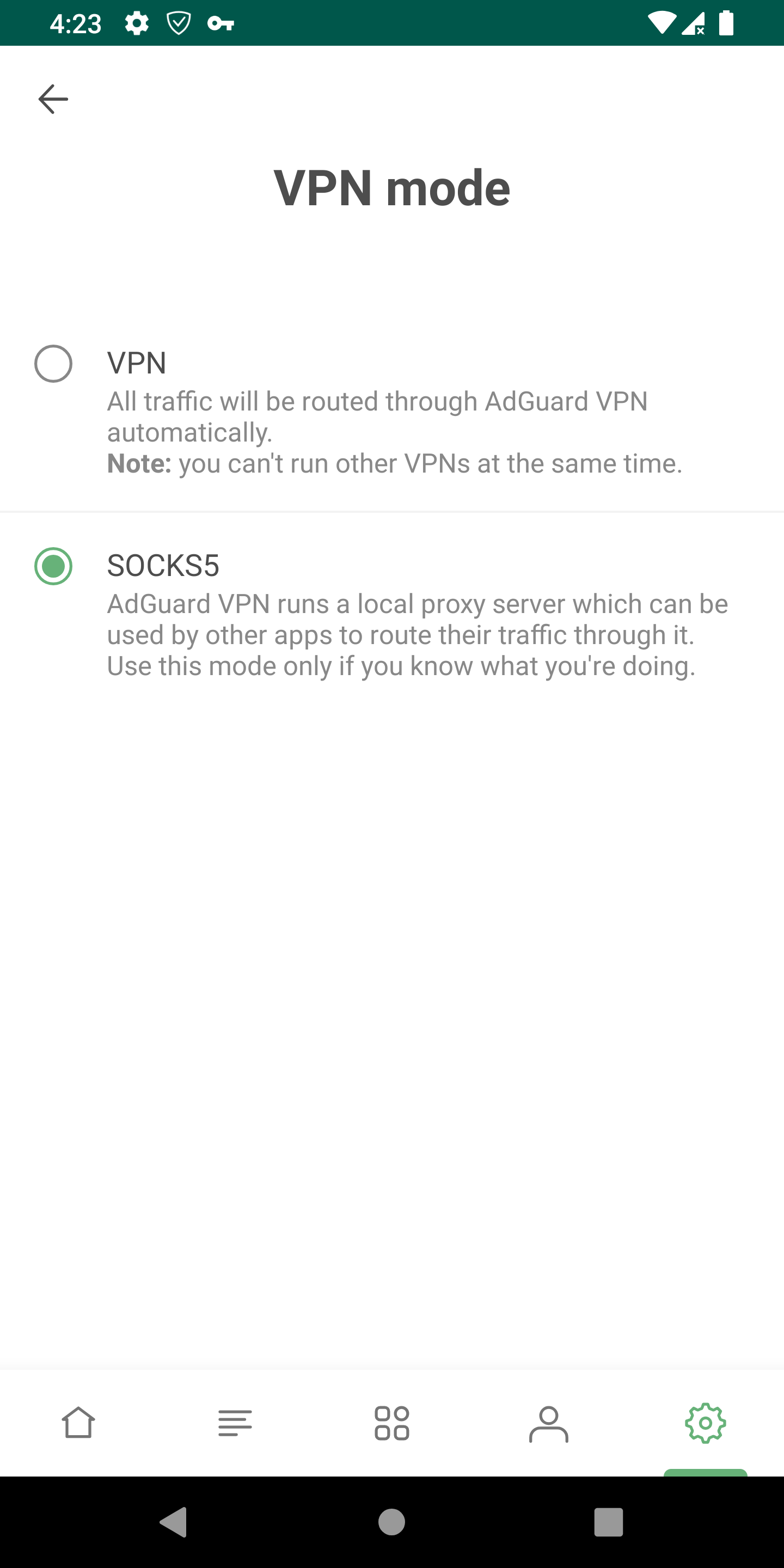
プロキシを有効にして2つのアプリを同時利用するには、以下の手順に従ってください。
※これは最終対策ではありません。将来的にはこのプロセスを自動化し、統合を有効にするためにこのような設定をする必要はなくなります。簡単でスムーズになります。
【ステップ1】
①Android版AdGuard(広告ブロッカー)アプリを開く
② [設定] -> [高度な設定] -> [高度な設定]を開く
③ pref.excluded.packagesを見つけて、最後にcom.adguard.vpn行が含まれていることを確認してください。その行がない場合は、最終行としてその行を追加してください。
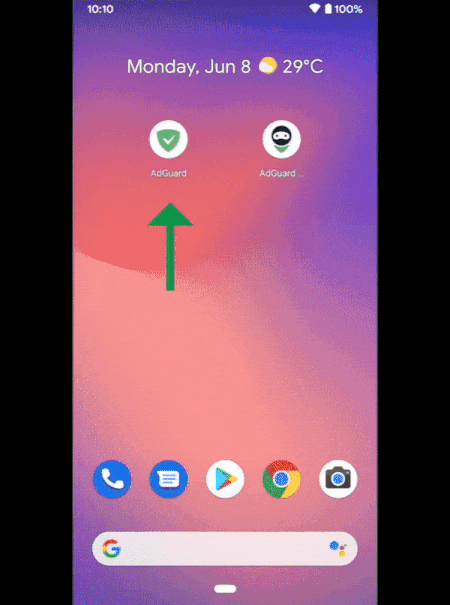
【ステップ2】
①AdGuard VPNを開く
② [AdGuard VPN Settings] (AdGuard VPN 設定) -> [Advanced Settings] (詳細設定) -> [VPN mode] (VPNモード)に移動し、「SOCKS5」を選択
③ メイン画面で「Connect」(接続する)をタップ
これで、プロキシサーバーが動作開始します。
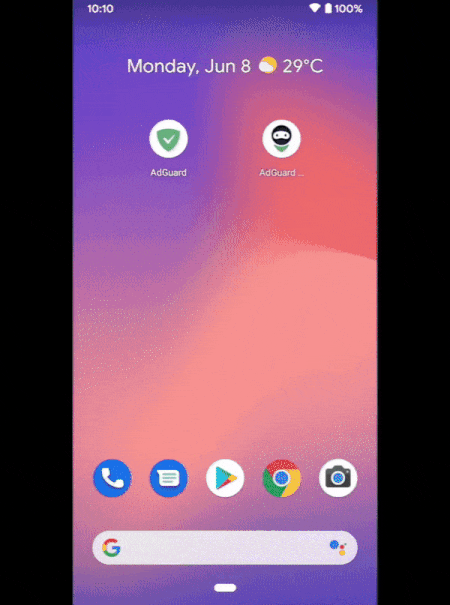
【ステップ3】
①Android版AdGuard(広告ブロッカー)アプリを開く
② [設定] -> [ネットワーク] -> [プロキシ]に移動し、IPアドレス127.0.0.1、ポート1080、タイプSOCKS5の新しいプロキシを追加してください。ダイアログの下部にあるボタンをタップすると、接続が機能しているかどうかを確認できます。
③ プロキシを有効にすることを忘れないでください。
④ メイン画面のスイッチをオンにします。
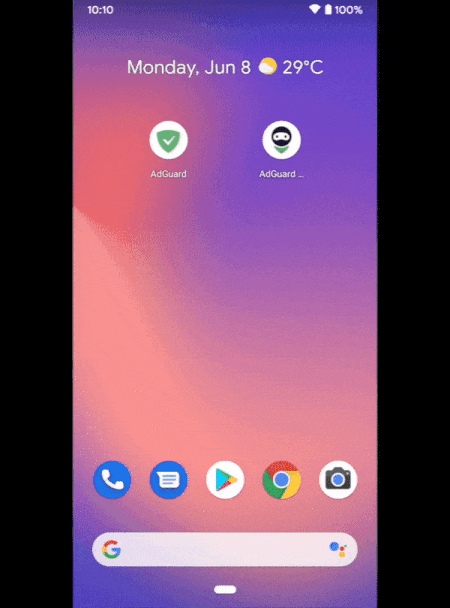
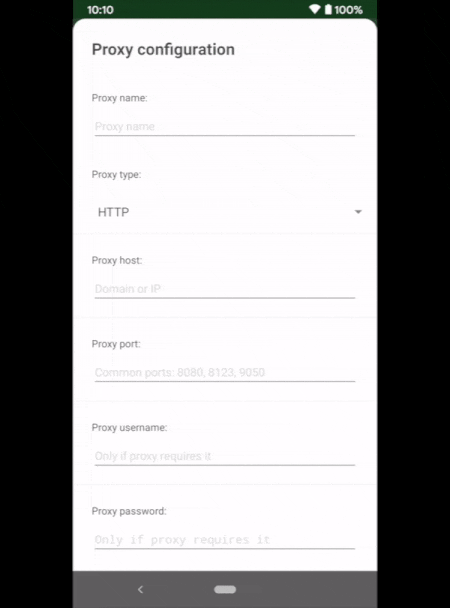
これで、2つのアプリが連携動作するようになり、同時利用できます。 👍
念のため、動画での手順もございます↓
注意: あくまでもベータ版であるため、不具合はまだございます。ご利用いただくことでテストしていただき、エラー等が発生した場合はGitHubでタスクを作成するかサポート(support@adguard.com)にご連絡いただければ大変助かります。
その他の重要な変更
AdGuard VPN for Firefox(ベータ)
お待たせしました!ついに、準備が整いました。AdGuard VPN for Firefoxのベータ版が利用可能です。Chrome版拡張機能と同じ機能がすべて含まれています。
今のうち、テストをお手伝いいただければ大変助かります。
サブスクリプションは無料でなくなります(近日)
残念ながら、VPN拡張機能とAndroid版VPNアプリケーションの両方が、後ほど料金を請求し始めることを正直にお知らせする必要があります。
ローンチしたばかりではサーバーの負荷をテストする必要があり、VPNがデバッグされていたため、すべてが無料でした。それ以来、ユーザーベースを構築および拡張し、その結果、サーバーのWebホスティングのコストも増加しました。したがって、AdGuard VPNサービスは数週間で有料になりますが、いくつかのボーナスもあります。
有料化のプラス面:
-
私たちは毎月500 MBの無料トラフィックを提供します(注意:これはすべてのデバイスに適用されます。例えば、AdGuard VPN拡張機能で100 MBを使用すると、Androidアプリでは残り400 MBが利用できます)。
-
そして今の段階では、私たちは可能な限り低い価格を作ります。なので、今のうちに安価なサブスクリプションを購入する機会をお見逃しなく。
ちなみに、購入する必要があるのは「AdGuard VPNサブスクリプション」という1本だけです。
このサブスクリプションはすべてのデバイス対象です(ブラウザー拡張機能、Androidアプリ、または今後登場するiOS版などといった将来製品も)。
共通ユーザーアカウント(近日提供予定)
AdGuardマイ・アカウントをお持ちの場合は、AdGuard VPNも後ほどそこに表示されるようにします。
共通のユーザーアカウントは非常に便利です。ご購入済み項目、AdGuard広告ブロッカーのライセンスキー、AdGuard VPNサブスクリプションなどがすべて同じ場所にあり、確認・管理・変更等できます。
これからは…
大きな計画を立てています。iOS版およびWindowsやMacのデスクトップ版も予定しております。
また、VPN全製品の完全日本語版も必ず出します(ブラウザ拡張機能とAndroid版に対しては1ヶ月前後で公開予定です)。
その間、すでにブラウザ拡張機能やAndroid用アプリをダウンロードすることができます。これらのすべては当社WebサイトのVPNページにあります。
ご関心とご応援、誠にありがとうございます。乞うご期待ください!


































